Cómo enviar un trabajo usando Cinema 4D y el Standard renderer
Abra la escena que desea renderizar en línea en Cinema 4D y abra la configuración de renderizado.
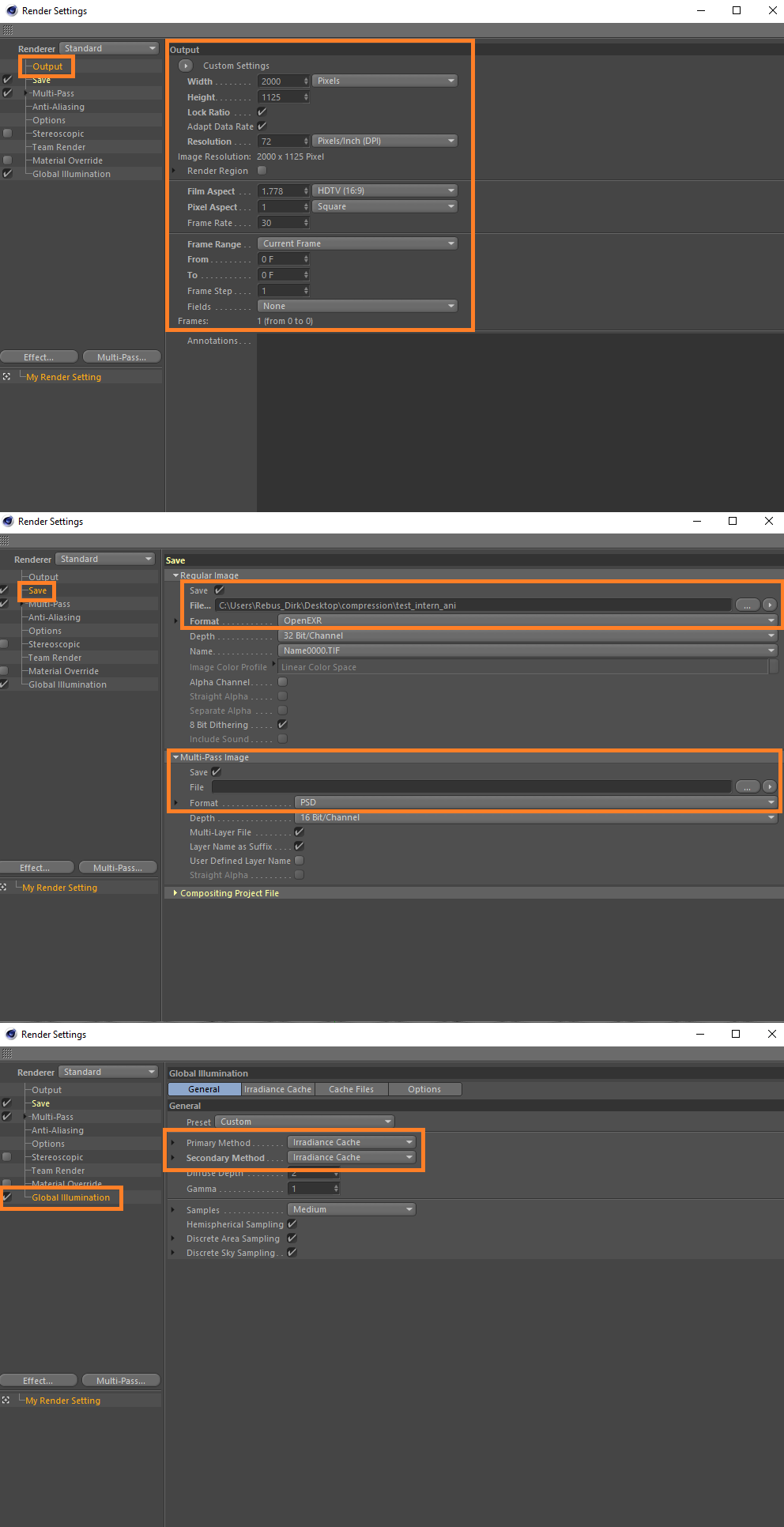
En la pestaña 'Output' puede configurar su resolución y establecer su rango de fotogramas.
En la pestaña 'Save', establezca un nombre y una ruta para las imágenes que desea renderizar. Si está utilizando multipass, establezca una ruta y un nombre también.
En la pestaña 'Global Ilumination', configure los ajustes de renderización que desee. Asegúrese de elegir algo que le brinde una imagen limpia pero que no calcule demasiado tiempo, ya que esto afectará el precio.
Para cargar su trabajo en la nube de renderizado, cierre la configuración de renderizado de Cinema 4D y abra la ventana de configuración de RebusFarm a través de la pestaña RebusFarm o presione Ctrl + shift + F en su teclado.
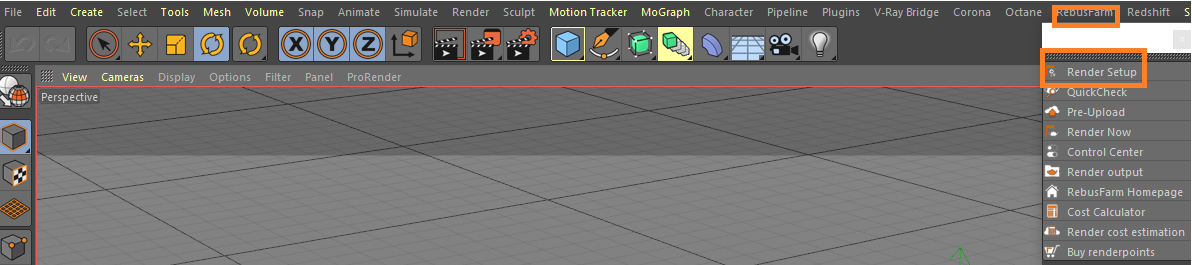
Consulte 'Envío de trabajos de Cinema 4D' para obtener información más detallada sobre cada una de las opciones de la ventana de configuración de RebusFarm.
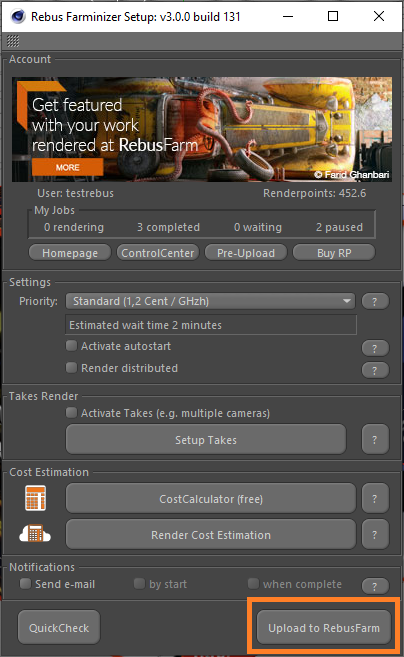
Después de configurar los ajustes de RebusFarm, haga clic en el botón "Upload to RebusFarm" en la parte inferior de la ventana de configuración de RebusFarm.
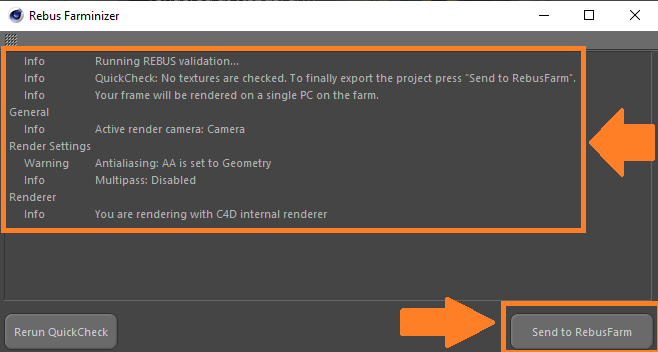
Se abrirá una nueva ventana para los mensajes de RebusFarm que muestran toda la información relevante, advertencias y errores que pueda tener su escena.
Si no recibe un mensaje de error, continúe haciendo clic en 'Send to RebusFarm'.
Rebus Farminizer cargará su trabajo en la nube de renderizado, incluidos todos los activos necesarios para la renderización. Puede comprobar el progreso de la carga y el renderizado visitando el ControlCenter. Una vez que se completa el proceso de carga, el proceso de renderizado se iniciará automáticamente si activó la opción 'Autostart render' antes de cargar. De lo contrario, tendrá que iniciar el renderizado manualmente haciendo clic en el botón 'Start render' en el ControlCenter. Consulte nuestra sección 'Cómo utilizar ControlCenter' para obtener más detalles sobre ControlCenter.
Tan pronto como se complete el trabajo de renderizado, sus resultados se descargarán automáticamente desde la nube de renderizado a la ruta de guardado de salida que estableció en su configuración de renderizado.
